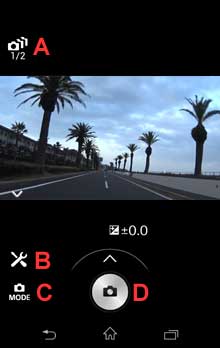Commande multicaméra - Fonctionnement pour Android
Cette page décrit les réglages et le fonctionnement pour la commande multicaméra avec des appareils mobiles Android.
- 1. Préparation avant la connexion
- 2. Connexion - envoi d'informations du smartphone et de la caméra
- 3. Connexion - réglage des caméras sur la commande multicaméra
- 4. Utilisation de la commande multicaméra
- Le design de l'écran et les fonctionnements détaillés peuvent être différents selon votre caméra et votre appareil mobile.
-
Préparation avant la connexion
1.1. Installez la dernière version de Imaging Edge Mobile à partir du site de <téléchargement>.
1.2. Notez les informations relatives au Wi-Fi (SSID, sécurité et mot de passe) du smartphone.
- Sur votre smartphone, sélectionnez [Réglages] > [Sans fil et réseaux] > [Plus...] > [Partage connex. & point accès] > [Réglages point d'accès Wi-Fi portable] > [Config. point accès Wi-Fi]. Notez les informations relatives au Wi-Fi (Nom du réseau (SSID), sécurité et mot de passe) de votre smartphone qui sont affichées. Si le mot de passe est caché, cochez [Afficher le mot de passe].

1.3. Trouvez les informations relatives au Wi-Fi (SSID et mot de passe) de toutes les caméras.
- Cette étape n'est pas nécessaire si vous utilisez des QR codes ou le NFC pour saisir les informations de la caméra à l'étape 2.2 ou si la caméra a déjà été connectée au même smartphone en connexion simple auparavant.
- Vous pouvez trouver les informations relatives au Wi-Fi sur la feuille du guide de démarrage fournie avec la caméra. Si vous avez perdu le mode d'emploi, vous pouvez retrouver les informations en raccordant la caméra à un ordinateur au moyen du câble USB, en mettant la caméra sous tension et en ouvrant [Ordinateur] > [PMHOME] > [INFO] > [WIFI_INF.TXT] sur l'ordinateur.

-
Connexion - envoi d'informations du smartphone et de la caméra
2.1. Assurez-vous que
 (icône Wi-Fi) s'affiche sur la caméra.
(icône Wi-Fi) s'affiche sur la caméra.- Si cela ne s'affiche pas, activez le Wi-Fi sur la première caméra selon les procédures ci-dessous.

Pour FDR-X1000V / HDR-AS200V :
Appuyez simultanément sur les boutons PREV et NEXT, appuyez sur PREV ou NEXT pour sélectionner ON (pas MULTI), puis appuyez sur le bouton ENTER. Retournez aux modes d'enregistrement tels que MOVIE ou PHOTO en appuyant sur les boutons PREV/NEXT/ENTER.Pour FDR-X3000 / HDR-AS50 / HDR-AS300 :
Appuyez simultanément sur les boutons UP/DOWN, appuyez sur les boutons UP/DOWN pour sélectionner [ : ON] (pas MULTI), puis appuyez sur le bouton ENTER. Retournez aux modes d'enregistrement en appuyant sur le bouton MENU.
: ON] (pas MULTI), puis appuyez sur le bouton ENTER. Retournez aux modes d'enregistrement en appuyant sur le bouton MENU.2.2. Saisissez les informations de la caméra sur Imaging Edge Mobile.
S'il s'agit de la première fois que vous connectez la caméra à un smartphone, suivez une des procédures ci-dessous. Pour les caméras qui ont déjà été connectées au même smartphone, il suffit de démarrer Imaging Edge Mobile.
Lors d'une connexion par la fonction par simple contact NFC :
Activez la fonction NFC sur votre smartphone. Réglez la caméra sur un des deux modes d'enregistrement tels que MOVIE ou PHOTO. Mettez le repère N du smartphone en contact avec le repère N de la caméra pendant une ou deux secondes jusqu'à ce que Imaging Edge Mobile démarre.
Lors d'une connexion en scannant un QR code (FDR-X3000/ HDR-AS50/ HDR-AS300) :
Démarrez Imaging Edge Mobile sur votre smartphone et sélectionnez [Scanner le QR Code de la caméra]. Lorsque votre smartphone est prêt à scanner, ouvrez le couvercle de la batterie de la caméra et scannez le QR code qui se trouve sur la face arrière du couvercle. Lorsque le message [Voulez-vous établir une connexion avec la caméra ?] s'affiche, sélectionnez [OK].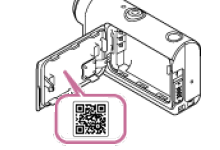
Lors d'une connexion en saisissant un mot de passe :
Démarrez Imaging Edge Mobile sur votre smartphone. Lorsque le SSID de la caméra s'affiche, sélectionnez la caméra et saisissez le mot de passe trouvé à l'étape 1.3.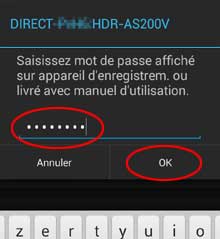
- La fonction de mise hors tension automatique risque d'éteindre la caméra automatiquement pendant que vous l'utilisez. Vous pouvez modifier le temps ou désactiver cette fonction si nécessaire.
2.3. Sélectionnez la commande multicaméra.
- Lorsque l'écran Wi-Fi s'affiche sur le smartphone, sélectionnez
 (icône de réglage) > [Réglage de commande multicaméra]. Lorsque l'écran [Le réglage de la commande multicaméra, qu'est-ce que c'est ?] s'affiche, lisez et sélectionnez [Suiv.].
(icône de réglage) > [Réglage de commande multicaméra]. Lorsque l'écran [Le réglage de la commande multicaméra, qu'est-ce que c'est ?] s'affiche, lisez et sélectionnez [Suiv.].
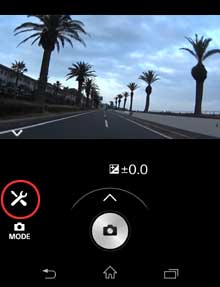
2.4. Saisissez les informations du smartphone sur Imaging Edge Mobile.
- Saisissez le réglage du partage de connexion Wi-Fi du smartphone noté à l'étape 1.2. Pour la deuxième caméra et celles qui suivent, sélectionner [Saisir les mêmes info. qu'avant.] vous permet de saisir facilement les informations. Lorsque vous avez terminé la saisie, sélectionnez [Suiv.]. Les informations du smartphone sont envoyées à la première caméra et le réglage pour la première caméra est terminé.
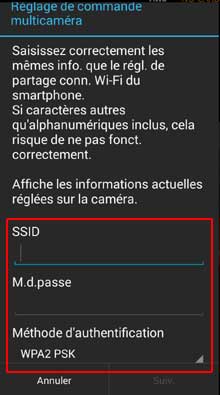
2.5. Répétez la procédure pour les autres caméras.
- Lorsque la question [Y a-t-il d'autres caméras à utiliser avec la commande multicaméra ?] apparaît, sélectionnez [Oui]. À l'écran suivant [Comment régler à la suite le même réglage sur d'autres caméras.], sélectionnez [OK]. Répétez les mêmes étapes du 2.1 au 2.4 pour les autres caméras.
- Lorsque vous finissez les réglages pour la dernière caméra, sélectionnez [Non].
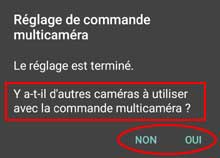
2.6. Démarrez la commande multicaméra.
- Lorsque la question [Voulez-vous utiliser la commande multicaméra maintenant ?] apparaît, sélectionnez [Oui].
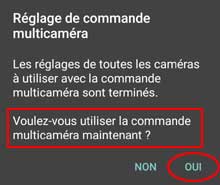
2.7. Activez le partage de connexion Wi-Fi sur le smartphone.
- Lorsque le message pour activer le partage de connexion Wi-Fi s'affiche, sélectionnez [Réglages]. Lorsque le smartphone ouvre l'écran [Sans fil et réseaux], sélectionnez [Partage connex. & point accès] et cochez [Point d'accès Wi-Fi mobile].
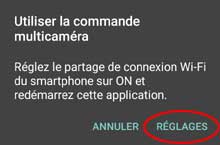
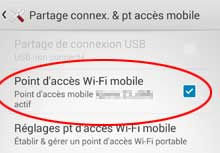
-
Connexion - réglage des caméras sur la commande multicaméra
3.1. Réglez toutes les caméras sur le mode commande multicaméra.
Pour FDR-X1000V / HDR-AS200V :
Appuyez simultanément sur les boutons PREV et NEXT, appuyez sur PREV ou NEXT pour sélectionner MULTI, puis appuyez sur le bouton ENTER. Appuyez de nouveau sur PREV ou NEXT pour sélectionner CRRNT, puis appuyez sur le bouton ENTER. Répétez cette procédure pour toutes les caméras.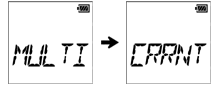
Pour FDR-X3000 / HDR-AS50 / HDR-AS300 :
Appuyez simultanément sur les boutons UP/DOWN, appuyez sur les boutons UP/DOWN pour sélectionner [ :
:  ], puis appuyez sur le bouton ENTER. Appuyez de nouveau sur les boutons UP/DOWN pour sélectionner CURRENT, puis appuyez sur le bouton ENTER. Répétez cette procédure pour toutes les caméras.
], puis appuyez sur le bouton ENTER. Appuyez de nouveau sur les boutons UP/DOWN pour sélectionner CURRENT, puis appuyez sur le bouton ENTER. Répétez cette procédure pour toutes les caméras.3.2. Démarrez Imaging Edge Mobile.
- Si le message [Le partage de connexion Wi-Fi du smartphone est réglé sur ON.] s'affiche, sélectionnez [OK].
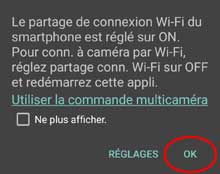
3.3. Confirmez que les images de toutes les caméras s'affichent sur le smartphone.
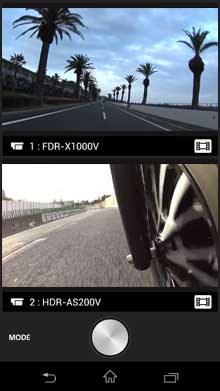
-
Utilisation de la commande multicaméra
4.1. Utilisation simultanée de toutes les caméras
A : les images des caméras connectées. Pour utiliser les caméras de manière individuelle (étape 4.2), tapez sur l'image de la caméra que vous souhaitez utiliser.
B : permet de modifier le mode d'enregistrement de toutes les caméras
C : permet de démarrer ou d'arrêter l'enregistrement ou de déclencher l'obturateur pour toutes les caméras
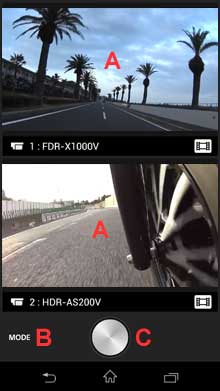
4.2. Utilisation d'une seule caméra de manière individuelle
A : permet de retourner au mode multiple (étape 4.1)
B : permet de modifier les réglages pour la caméra sélectionnée
C : permet de modifier le mode d'enregistrement pour la caméra sélectionnée
D : permet de démarrer ou d'arrêter l'enregistrement ou de déclencher l'obturateur pour la caméra sélectionnée